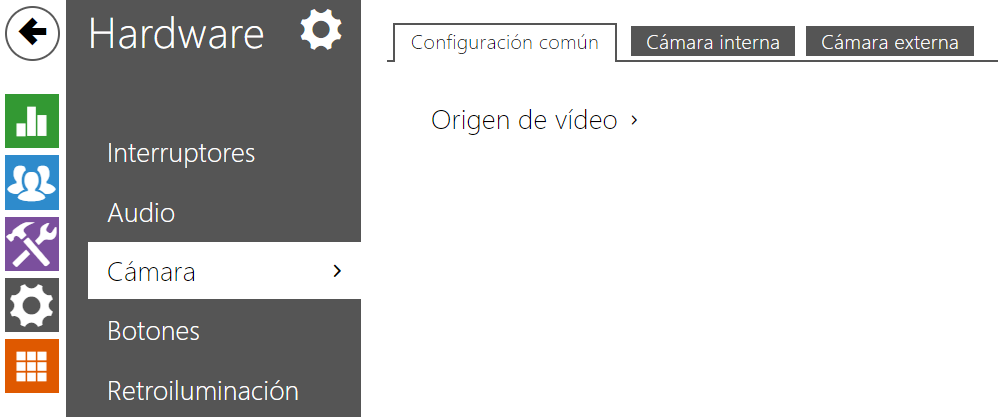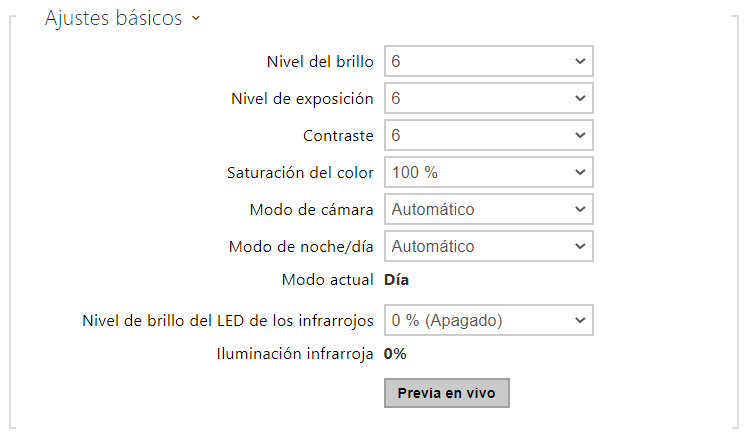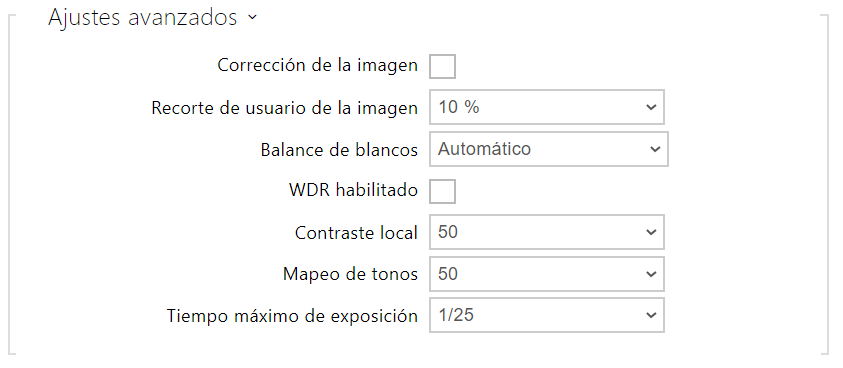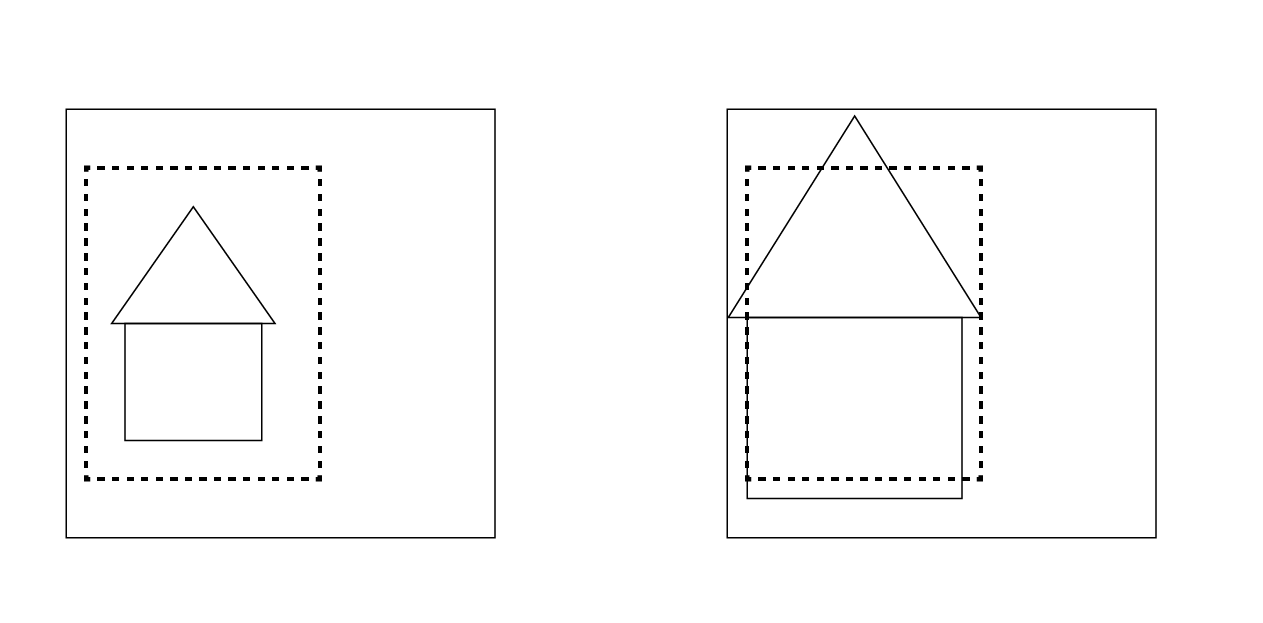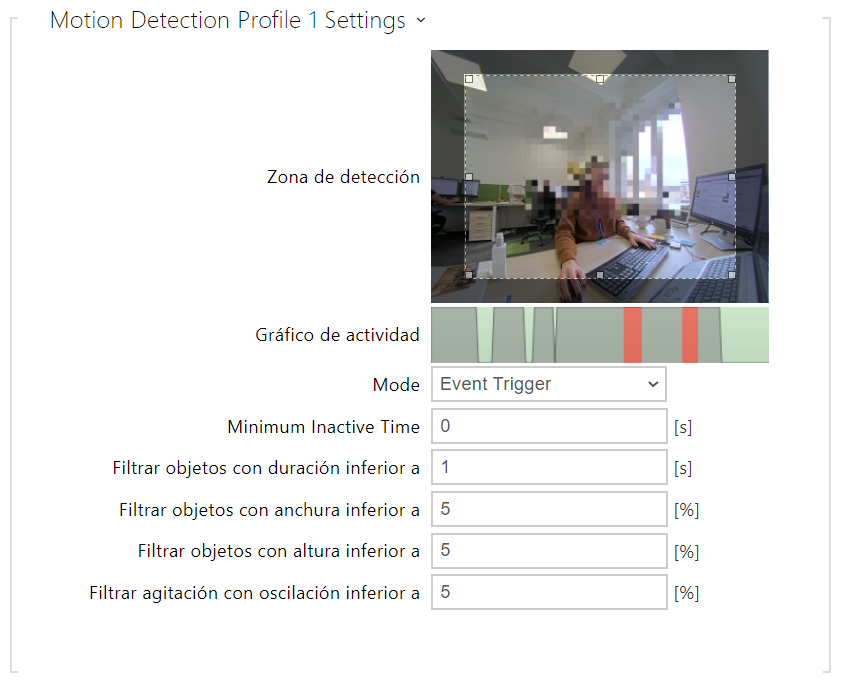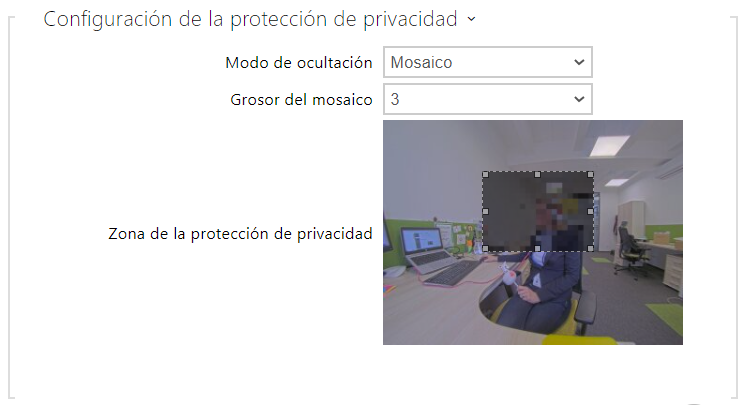5.5.3 Cámara
Este menú está disponible solo en los intercomunicadores 2N IP que están equipados con la cámara interna o permiten conectar una cámara externa. La señal de la cámara se puede transmitir directamente a la llamada al videoteléfono, enviar mediante e-mails, transmitir mediante el protocolo ONVIF/RTSP a otro dispositivo (por ej. vídeo surveilance) o descargar fácilmente desde el intercomunicador como imágenes JPEG mediante el protocolo HTTP.
Como fuente de la señal de vídeo se puede utilizar:
- cámara interna integrada o cámara analógica externa (solo 2N IP Video Kit)
- cámara IP externa común que soporta stream RTSP con códecs MJPEG (resolución máx. 640 x 480) o H.264 3.0 (resolución máx. 640 x 480 Base Line Profile). La frecuencia de imágenes máxima recomendada es en ambos casos 15 imágenes por segundo. Con secuencias de imágenes superiores pueden producirse efectos indeseados (reducción de la fluidez de la reproducción).
En el menú Cámara se configuran los parámetros de la cámara, como es el brillo, saturación de colores, event. datos de inicio de sesión para la cámara IP externa. Los parámetros relacionados con las llamadas de vídeo y con el stream de vídeo se encuentran en el menú Servicios / Teléfono, Servicios / Stream y Servicios / E-Mail.
Solapa Configuración básica
Fuente de vídeo inicial – establecer la fuente de la cámara predeterminada. Elija entre la cámara interna (o una cámara analógica conectada al intercomunicador) o una cámara externa. El cambio de la fuente de la señal de vídeo inicial se aplica en el stream RTSP y en el caso de utilizar HTTP API. En la aplicación 2N IP Eye es necesario elegir la cámara externa manualmente, incluso en el caso de que el dispositivo no tenga la cámara interna y solo esté conectada la externa. En el caso de que al intercomunicador no esté conectada la cámara interna, se puede elegir como la fuente inicial del vídeo solo la cámara IP externa. En el caso de que la cámara externa no esté conectada o configurada correctamente, aparecen símbolos N/A sobre un fondo azul.
Vista previa en vivo – mostrará la ventana con la vista previa en vivo desde la cámara del intercomunicador 2N IP.
Solapa Cámara interna
- Nivel del brillo – ajusta el brillo de la imagen de la cámara. Esta configuración permite aclarar u oscurecer toda la imagen.
- Nivel de exposición – ajusta la compensación de exposición de la imagen de la cámara. Esto permite priorizar una exposición correcta en áreas luminosas (valores más bajos) o oscuras de la imagen (valores más altos).
- Contraste –ajusta el contraste de la imagen de la cámara.
- Saturación del colores – ajusta la saturación de color de la imagen de la cámara.
- Modo de cámara – réglez la combinaison appropriée du mode d'exposition et de la fréquence d'alimentation lorsque le scintillement est visible dans l'image de la caméra. En el caso de la instalfine el nivel de exposición dela imagen (los valores máación interna se puede elegir entre diferentes modos de reducción del parpadeo de la imagen causado por las fuentes de luz artificial. En el caso de la instalación externa se puede configurar el modo de reducción de la luz solar directa.
- Reducción automática de la frecuencia de captura – habilita la reducción automática de la frecuencia de captura condiciones empeoradas de iluminación con lo cual mejorará la calidad de la imagen a cambio de la frecuencia reducida de captura.
- Recorte de la imagen – el ángulo de visión de la cámara del intercomunicador 2N IP Force está configurado de manera que la cámara abarque el mayor espacio posible. Este parámetro le permite configurar el recorte automático de la imagen de la cámara de manera que no se vea el marco del dispositivo, lo cual en algunos casos puede ser molesto. En el caso de que desee tener el máximo ángulo de visión, apague esta función. Este parámetro está disponible solo en el modelo 2N IP Force.
- Modo de noche/día – establezca en Siempre día para habilitar el filtro de supresión de infrarrojos y desactivar la iluminación infrarroja. Siempre noche hace lo contrario y convierte la imagen en blanco y negro. El modo Automático alterna entre los dos según los niveles de luz ambiental.
- Modo actual – muestra el modo actualmente seleccionado de la cámara (día/noche). En el modo de día la cámara utiliza un filtro supresor de la radiación infrarroja y la iluminación adicional infra está apagada. En modo de noche. En el modo de noche se elimina el filtro supresor de la radiación infrarroja y se activa la iluminación adicional infra.
- Nivel de la iluminación adicional infrarroja – ajusta el nivel de brillo de los LED IR. La iluminación infrarroja solo se utiliza en el modo Noche, que se activa automáticamente en condiciones de baja iluminación ambiental de forma predeterminada. La configuración del nivel de iluminación adicional está disponible solo en el modelo 2N IP Style, 2N IP Verso y 2N IP Force con cámara HD.
- Iluminación infrarroja – muestra el nivel actual de la iluminación adicional infrarroja en % del nivel máximo. El nivel puede reducirse automáticamente debajo del valor configurado de manera que no se produzca el exceso del consumo máximo posible desde la fuente de alimentación (normalmente por ej. en el caso de conexión de un número más elevado de los módulos de ampliación y alimentaciones mediante PoE).
- Vista previa en vivo – mostrará la ventana con la vista previa en vivo desde la cámara del intercomunicador 2N IP.
- Corrección de la imagen – activar la corrección del objetivo ojo de pez.
- Recorte de usuario de la imagen – configura el recorte centrado inicial de la imagen (los bordes están recortados de forma uniforme).
- Balance de blancos – la configuración del balance de blancos según la fuente predominante de luz es recomendable en el caso de que no baste con el balance de blancos automático (la elección inadecuada del balance de blancos deriva en coloración indeseada de la imagen).
- WDR habilitado – es recomendable encender WDR (Wide Dynamic Range) en el caso de que en la escena haya zonas muy oscuras y a la vez zonas muy iluminadas. WDR asegurará la visibilidad de toda la escena.
- Contraste local – al configurar un nivel más alto se resaltará el contraste de los contornos de las partes claras y oscuras de la escena.
- Mapeo de tonos – al configurar un nivel más alto resaltará la imagen y mejorará la visibilidad (en tal caso los colores de la imagen pueden resultar distorsionados).
- Tiempo máximo de exposición – configura el tiempo máximo durante el cual se expone y se crea cada imagen. En el caso de que haya disponible más luz, no es necesario que el diafragma esté abierto todo el tiempo y la cámara ajusta automáticamente el tiempo más corto de la exposición actual.
Precaución
- Tras cambiar la configuración del parámetro Recorte de usuario de la escena en el dispositivo con procesador ARTPEC-7 hay que revisar el límite de la zona para la zona de detección del movimiento y la zona de la protección de privacidad, cuyo espacio cambiará, ver la ilustración.
Nota
- Esta configuración está disponible solo en los modelos equipados con las entradas para la cámara analógica externa.
- Entrada de vídeo – permite elegir una de las dos entradas para la conexión de la cámara analógica. También es posible modificar la entrada durante la operación mediante la automatización con la acción Action.SetCameraInput.
- Estándar de vídeo – permite configurar el estándar de vídeo de la cámara conectada. Modifique el valor del parámetro solo en el caso de que no funcione correctamente la detección automática del estándar de vídeo (valor Auto).
- Detección de movimiento encendida – permite encender la detección automática de movimiento desde la imagen de la cámara interna. El movimiento se detecta mediante la observación del cambio del elemento del brillo en la parte determinada de la imagen durante un período de tiempo. Con el movimiento de los objetos en la toma de la cámara se produce cambio de una parte determinada de la imagen – actividad que se puede expresar en porcentaje. En el caso de que la actividad supere el umbral superior configurado de sensibilidad, se indica el movimiento. El movimiento se indica hasta que la actividad no baje por debajo del umbral inferior configurado de sensibilidad. Los umbrales de sensibilidad se pueden configurar según los requisitos, instalación concreta y de la misma manera se puede configurar la zona de detección (sección en la que se está vigilando la actividad).
- Umbral de sensibilidad – permite configurar el umbral inferior y superior y la histéresis del algoritmo de la detección de movimiento.
- Zona de detección – permite configurar una sección rectangular en el cual se realiza la detección de movimiento.
- Gráfico de actividad – muestra el historial de la actividad detectada (cambios del elemento del brillo de la imagen) junto con el umbral inferior y superior de sensibilidad.
Detección del movimiento y protección de privacidad para el dispositivo con el procesador ARTPEC-7
- Detección de movimiento – perfil 1/2/3 encendida – permite encender la detección automática de movimiento desde la imagen de la cámara interna.. El movimiento se detecta mediante la observación del cambio del elemento del brillo en la parte determinada de la imagen durante un período de tiempo. Al haber movimiento de los objetos en la toma de la cámara se produce el cambio de una parte determinada de la imagen. En el caso de que la actividad supere el umbral superior de sensibilidad, se indica el movimiento. El movimiento se indica hasta que la actividad no baje por debajo del umbral inferior de sensibilidad.
- Zona de detección – permite configurar una sección rectangular en el cual se realiza la detección de movimiento.
- Gráfico de actividad – muestra el historial de detección de movimiento en una línea de tiempo. El verde significa que no hay movimiento, el gris significa que se detectó movimiento pero no cumple con los ajustes de los filtros, el rojo significa que se detectó movimiento y cumple con los ajustes de los filtros.
- Modo – determina el modo de detección de movimiento que genera el registro del suceso de movimiento. Cada modo sirve para escenarios y fines específicos.
Activación de sucesos – captura movimientos momentáneos y únicos. El ejemplo del uso es la captura de una imagen cuando alguien entra en la habitación o algún objeto realice un movimiento cerca del dispositivo. Con la ayuda de los siguientes filtros es posible definir los movimientos que la cámara deba ignorar.
Registro – al detectar el movimiento genera un suceso de movimiento que se prolonga automáticamente por 30 segundos más. En el caso de que suceda otro suceso de movimiento durante estos 30 segundos, estas detecciones se unirán en un suceso. Este modo asegura la cobertura permanente y evita que se generen varios sucesos cortos. Este modo es idóneo para los fines de seguridad o de monitorización (ONVIF).
Detección de presencia de rostros – detecta y registra el movimiento en el caso de que en la zona de detección aparezca un rostro. Este modo puede generar sucesos de movimiento incluso cuando en la zona aparezcan imágenes estáticas de un rostro.
Detección de personas que llegan – detecta y registra personas en movimiento. Este modo elimina los sucesos de movimiento generados por la detección de una imagen estática de una cara.
- Tiempo mínimo de inactividad – establezca el tiempo mínimo entre dos eventos detectados de movimiento. Esto evita que ocurran demasiados eventos en rápida sucesión.
- Filtrar objetos con duración inferior a – establezca el tiempo mínimo durante el cual se debe detectar el movimiento de forma continua para que se genere el evento de detección de movimiento. El rango de configuración es de 1 a 5 s, 0 desactiva este filtro. El movimiento debe cumplir con otras condiciones establecidas en esta sección.
- Filtrar objetos con anchura inferior a – establezca el ancho mínimo de los objetos a detectar en relación con el ancho total de la imagen de la cámara para que se genere el evento. El rango de configuración es de 1 a 100 %, 0 desactiva este filtro. El movimiento también debe cumplir con las otras condiciones establecidas en esta sección.
- Filtrar objetos con altura inferior a – establezca la altura mínima de los objetos a detectar en relación con la altura total de la imagen de la cámara para que se genere el evento. El rango de configuración es de 1 a 100 %, 0 desactiva este filtro. El movimiento también debe cumplir con las otras condiciones establecidas en esta sección.
- Filtrar el balanceo con una amplitud menor que – establezca la amplitud mínima de los objetos que oscilan en relación con toda la anchura/altura de la imagen de la cámara que debe superarse para que se detecte el objeto (la configuración no tiene influencia en los objetos que no oscilan). El rango de configuración es de 1 a 20 %, 0 desactiva este filtro. El movimiento también debe cumplir con las otras condiciones establecidas en esta sección.
Precaución
- En los dispositivos con el procesador ARTPEC-7 se evalúan los objetos móviles también fuera de la zona activa, incluidos los filtros configurados (en el caso de utilizar el Recorte de usuario de la imagen se evaluarán también las imágenes en aquellas partes de la imagen que están recortadas y el usuario no las ve en la vista previa). Los objetos que entran en la zona activa luego generan el suceso del movimiento detectado. Por ejemplo en el caso del ajuste del filtro de tiempo a 5 s, el objeto que se mueve fuera de la zona activa durante 10 s generará el suceso del movimiento detectado inmediatamente después de la entrada en la zona activa debido a que ya había cumplido la condición fuera de la zona activa. El objeto se seguirá detectando incluso al abandonar la zona activa y al entrar de nuevo en la zona activa generará inmediatamente el suceso (en el caso de que no abandone por completo la zona de la imagen de la cámara y no quede 'olvidado').
- Protección de privacidad habilitada – habilita la función de la protección de privacidad la cual enmascara una parte de la imagen con el color elegido o con el mosaico.
- Modo de ocultación – legt die Farbe oder das Mosaik des abgedeckten Bereichs fest.
- Grosor del mosaico – configura el grosor del mosaico en la zona de protección de privacidad.
- Zona de la protección de privacidad – configura la posición y tamaño de la zona de protección de privacidad.
Precaución
- La protección de la privacidad puede limitar la actividad de otras funciones, por ej. lectura de códigos QR o detección de movimiento. Desaconsejamos utilizar la protección de la privacidad a la vez con las funciones mencionadas.
Solapa Cámara externa
- Cámara externa habilitada – habilita la descarga de transmisión RTSP desde la cámara IP externa. Para un funcionamiento correcto es necesario introducir la dirección válida del stream RTSP, eventualmente el nombre de usuario y contraseña.
Dirección del stream RTSP – dirección del stream RTSP de la cámara IP en el formato rtsp://ip_dirección_cámara/parámetros. Los parámetros son específicos para el modelo determinado de la cámara IP conectada. En el caso de que utilice como cámara externa otro intercomunicador 2N IP, utilice la dirección en el formato http://dirección_ip/mjpeg_stream o http://dirección_ip/h264_stream.
Parámetro Descripción
Ejemplo / valores
vcodec vcodec=h264 para el código H.264
vcodec=mjpeg para el código MJPEGvres Resolución del vídeo vres=640x480 para VGA
fps Frecuencia de cuadro del vídeo fps=15
(de 1 hasta 30 fps, el valor máximo posible para el códec de vídeo MJPEG es de 15 fps)
vbr Bitrate vbr=768 para 768 kbps audio Audio - audio=1 (habilitado)
- audio=0 (deshabilitado)
zipstream Zipstream - zipstream=off (deshabilitado)
- zipstream=low
- zipstream=medium
- zipstream=high
- zipstream=higher
- Nombre de usuario – nombre del usuario para la autenticación de la conexión a la cámara IP externa. El parámetro es obligatorio solo en el caso de que la cámara IP externa requiera la autenticación.
- Contraseña – contraseña para la autenticación de la conexión a la cámara IP externa. El parámetro es obligatorio solo en el caso de que la cámara IP externa requiera la autenticación.
- Puerto local para RTP – configura el puerto local UDP para la recepción del stream RTP.